- Jos Chromen automaattinen täyttö ei toimi, yksi syyllinen voi olla tiettyjä laajennuksia.
- Tämän ongelman korjaaminen saattaa vaatia joidenkin selainasetusten muokkaamista, mutta tarkista oppaastamme lisää korjauksia.
- Kun Googlen automaattinen täyttö ei toimi, voit käyttää vianmääritystä incognito-tilassa.
- Tilanteestasi riippuen tämä ongelma voi liittyä käyttäjäprofiiliin.
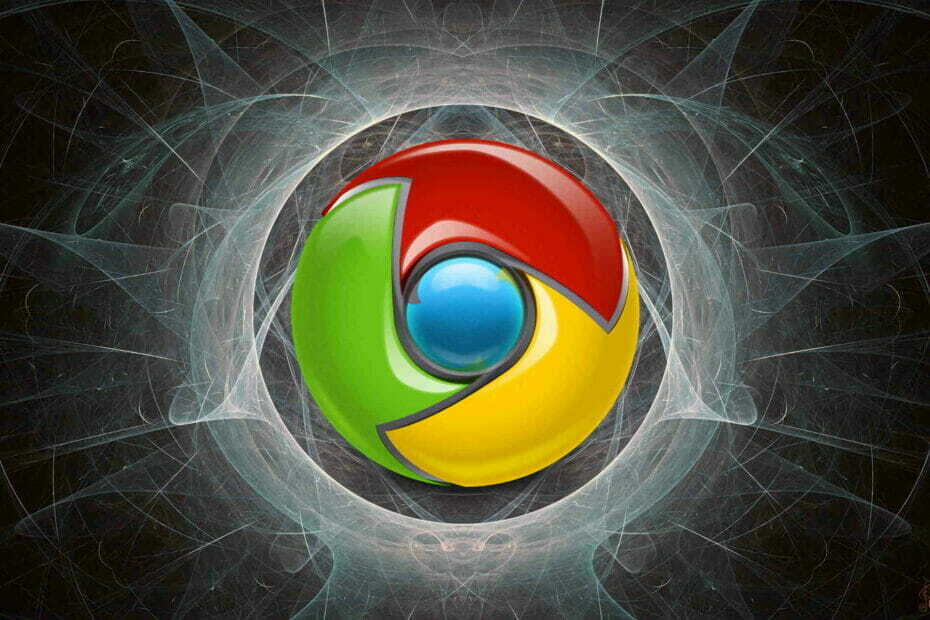
- Helppo siirtyminen: käytä Opera-avustajaa poistuvien tietojen, kuten kirjanmerkkien, salasanojen jne. Siirtämiseen.
- Optimoi resurssien käyttö: RAM-muistiasi käytetään tehokkaammin kuin Chrome
- Parannettu yksityisyys: ilmainen ja rajoittamaton integroitu VPN
- Ei mainoksia: sisäänrakennettu Ad Blocker nopeuttaa sivujen lataamista ja suojaa tiedon louhinnalta
- Lataa Opera
Kromi automaattinen täyttö ei olisi voinut tulla parempaan aikaan, kun ihmiset ovat kyllästyneitä kirjoittamaan yhteystietonsa, kuten nimi, sähköpostiosoite, puhelinnumero, osoite ja muut online-tiedot - se on ikävä prosessi.
Automaattinen täyttö on ollut käytössä jonkin aikaa osana selainkokemusta, mutta useimmat meistä eivät ajattele sitä niin usein tai emme ajattele käyttää sitä, ellei sitä ole ilmoitettu meille.
Tämän ominaisuuden avulla voit tallentaa tiettyjä yhteystietoja selaimeesi ja käyttää niitä sitten automaattisesti, kun täytät lomakkeita verkossa.
Tällä ominaisuudella on kuitenkin edelleen haittapuolensa, koska Google Chrome tallentaa yhteystietojesi lisäksi myös luottokorttisi numerot, mukaan lukien sen viimeinen voimassaolopäivä ja CVV-koodi.
Vaikka Google yrittää kovasti suojata tietojasi, on silti viisasta miettiä kahdesti tällaisten tietojen säilyttämistä tiedoissa Windows 10 tietokone.
Se eroaa automaattisesta täydennyksestä, joka antaa sinulle ehdotuksia kirjoittaessasi lomakekenttää samalla tavalla kuin selaimesi URL-palkissa tai hakukentässä.
Jos Chromen automaattinen täyttö ei toimi selaimessasi, ratkaise se seuraavien ratkaisujen avulla.
Nopea vinkki:
Jos olet huolissasi siitä, että Chromen automaattinen täyttö ei toimi, vaihtaminen toiseen selaimeen on paljon nopeampaa kuin yrittää tehdä vianmääritys vanhaan.
Jos olet huolissasi yksityisyydestä, tiedä, että Opera-automaattisen täytön käyttäminen on turvallista petosten ja haittaohjelmien torjunnan vuoksi.
Sisäänrakennettu raidan esto estää kaikki online-yritykset, kuten analyyttiset lohkot tai seurantapikselit, keräämästä tietojasi.
Suorita järjestelmän skannaus mahdollisten virheiden löytämiseksi

Lataa Restoro
PC-korjaustyökalu

Klikkaus Aloita skannaus löytää Windows-ongelmia.

Klikkaus Korjaa kaikki korjata patentoidun tekniikan ongelmat.
Suorita PC Scan with Restoro Repair Tool -työkalu löytääksesi virheitä, jotka aiheuttavat tietoturvaongelmia ja hidastuksia. Kun tarkistus on valmis, korjaus korvaa vahingoittuneet tiedostot uusilla Windows-tiedostoilla ja -komponenteilla.
Pidät laitteesi turvassa myös sisäänrakennetulla skannerilla, joka varoittaa sinua mahdollisesti haitallisista tiedostoista, ja ilmainen VPN ja mainosten esto vähentävät vioittuneiden tiedostojen lataamisen riskiä.

Ooppera
Hyödynnä suuresta yksityisyydestä ja verkkoturvallisuudesta tämän selaimen ansiosta, jossa on edistynyt sisäänrakennettu VPN!
Mitä voin tehdä, jos Chromen automaattinen täyttö ei toimi?
1. Yleinen vianmääritys
- Avaa tyhjä sivu incognito-tilassa.

- Asia selvä selaimesi välimuisti ja evästeet.
- Aloita tyhjentämällä ajanjakso, josta aloitit ongelman, ja laajenna sitten ajan alku.

- Lataa ja suorita Malwarebytes poistaa ei-toivotut ohjelmat, jotka vaikuttavat Chromeen.
- Käynnistä järjestelmä uudelleen ja tarkista, auttoiko se.
On suositeltavaa, että suoritat incognito-tilan vianmäärityksen tiettyjen toimintojen, kuten selaushistorian ja tässä tapauksessa välimuistin, evästeiden sekä lataushistorian poistamiseksi.
Kolmannen osapuolen ohjelman, kuten Malwarebytes, käyttäminen mahdollisten Chromeen vaikuttavien virheiden tai uhkaavien sovellusten poistamiseksi saa selaimesi toimimaan täydellisesti.
Jos tämä menetelmä ratkaisee ongelman, se tarkoittaa, että ongelman aiheutti yksi laajennuksistasi.
2. Ota Chromen automaattinen täyttö käyttöön
- Klikkaa Chrome-valikko.
- Valitse Asetukset.
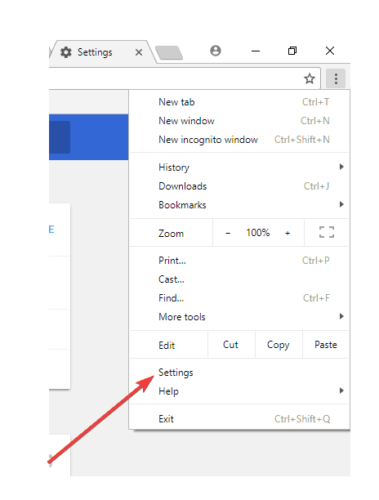
- Klikkaus Pitkälle kehittynyt.
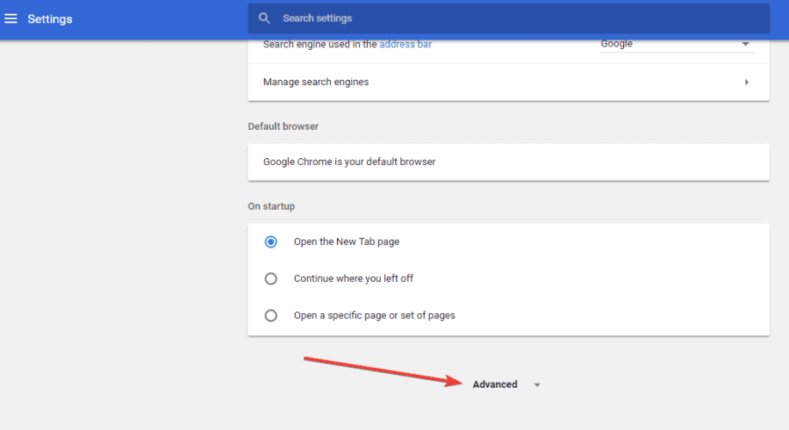
- Mene Salasanat ja lomakkeet -osiossa.

- Tarkistaa Ota automaattinen täyttö käyttöön täyttääksesi verkkolomakkeet yhdellä napsautuksella vaihtoehto
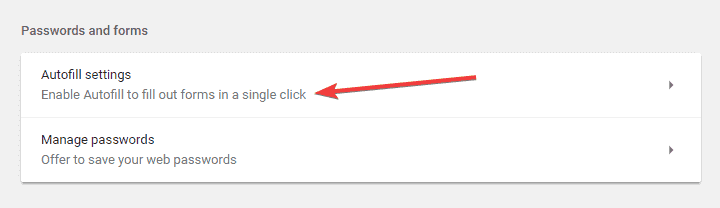
3. Tarkista Koskaan tallennettu -osa
- Klikkaa Kromi valikossa.
- Valitse Asetukset.
- Napsauta sitten Pitkälle kehittynyt.
- Klikkaus Hallitse tallennettuja salasanoja.
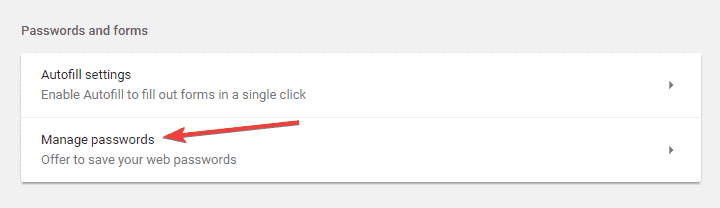
- Vieritä kohtaan Ei koskaan tallennettu alaosassa.
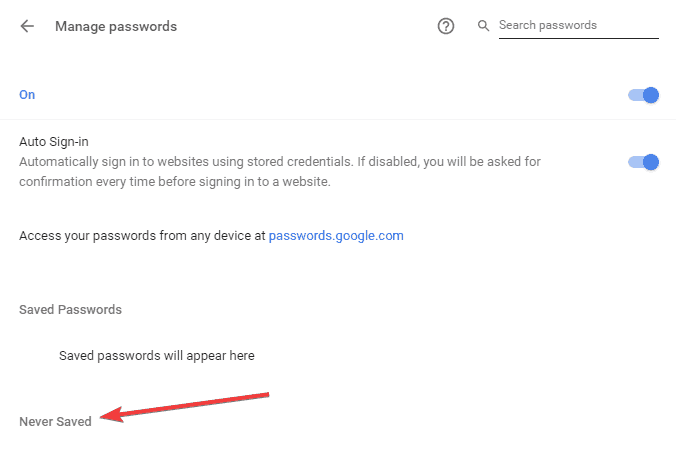
- Tarkista, onko sivustosi tai sivustosi luettelossa. Jos on, poista ne napsauttamalla rivin lopussa olevaa X-kirjainta ja käy verkkosivustoissa.
Merkintä: Salasanatietojen tallennuspyyntö näytetään uudelleen, jos annat Chromen näyttää ne.
4. Luo uusi käyttäjäprofiili
- Sulje Chrome.
- Avata Tiedostonhallinta.
- Kirjoita osoiteriville:
% localappdata% GoogleChromeUser Data - Etsi Oletus kansio hakemistoikkunassa.
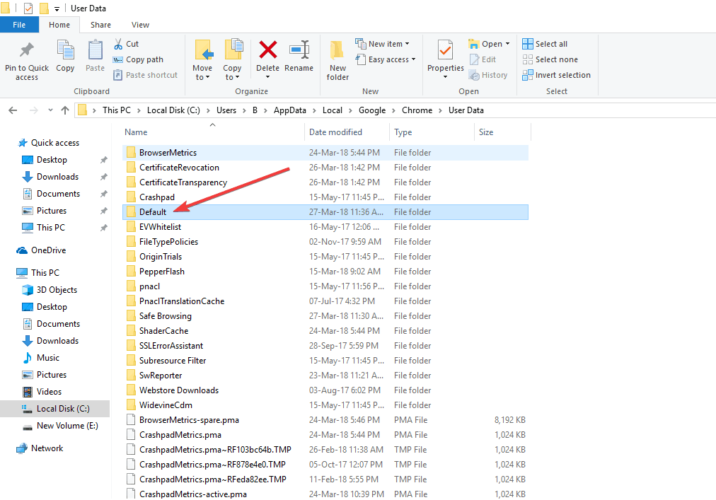
- Nimeä se uudelleen nimellä Varmuuskopioinnin oletus.
- Avaa Chrome.
- Uusi Oletuskansio luodaan automaattisesti, kun aloitat selaimen käytön.
5. Nollaa Chrome-asetukset
- Avaa Google Chrome.
- Klikkaus Asetukset.
- Selaa alaspäin ja napsauta Pitkälle kehittynyt.
- Mene Nollaaja siivota laatikko.
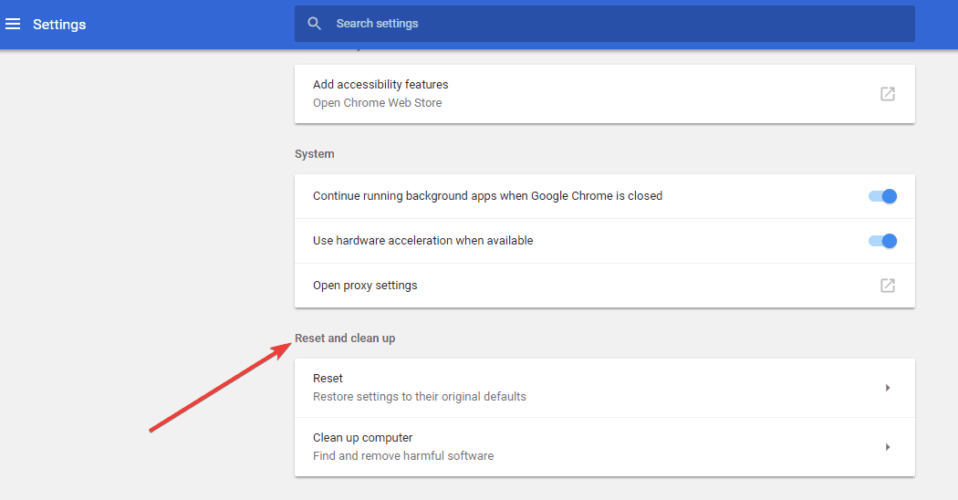
- Klikkaus Nollaa ja vahvista napsauttamalla Nollaa uudelleen.
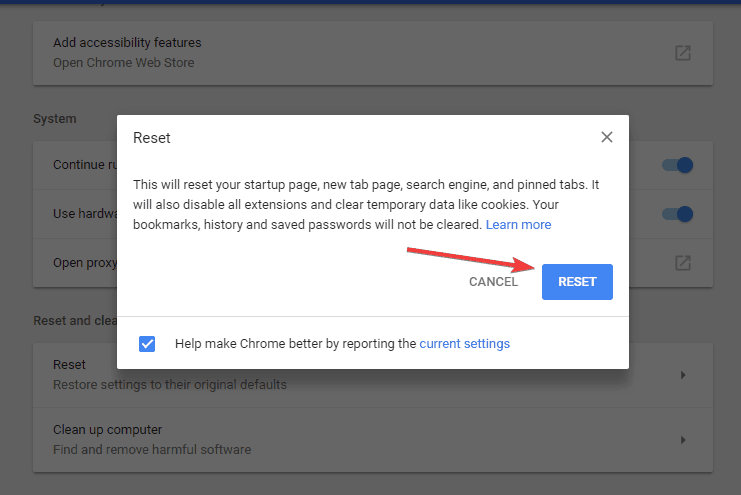
Kun palautat Chrome-asetukset, se muuttaa oletushakukoneen takaisin Googleksi, muuttaa etusivusi ja välilehtiä sekä laajennuksesi ja teemoja, takaisin oletusasetuksiin.
merkintä: Vain kirjautuneen Chrome-profiilin asetukset nollataan, ja muutokset koskevat kaikkia tietokoneita tai laitteita, joihin olet kirjautunut sisään aktiivisella profiilillasi.
6. Poista laajennukset käytöstä
- Avata Kromi.
- Kirjoita osoiteriville alla oleva koodi ja paina Enter.
kromi: // laajennukset
- Poista tietosuojalaajennuksesi käytöstä laajennusten luettelosta.
- Kun laajennusvälilehti on edelleen auki, avaa uusi välilehti ja kirjaudu sisään Facebook-tilillesi.
- Valitse Salli tai estä näytön vasemmassa yläkulmassa näkyvästä ponnahdusviestistä.
- Päivitä verkkosivustot ja tarkista, toimiiko automaattinen täyttö uudelleen.
- Palaa laajennukset-välilehteen.
- Ota laajennukset käyttöön yksitellen.
Tässä artikkelissa esiteltiin sinulle kaikki ratkaisut, joita voit itse käyttää, jos huomaat, että Chromen automaattinen täyttö ei toimi.
Joten valitsitko toisen selaimen vai päätätkö suorittaa vianmäärityksen Olemme varmoja, että pystyt pääsemään eroon ärsyttävästä ongelmasta, jos vain seuraat oppaamme.
Jos jokin näistä ratkaisuista auttoi, haluaisimme kuulla sinusta enemmän siitä, joten jätä kommentti alla olevaan erityisosioon.
- Miksi LastPass ei täytä automaattisesti?
Sovelluksen laajennuksessa voi olla ongelma. Katso tästä lisää ratkaisuja ongelmaan artikkeli LastPassin automaattisen täytön korjaamisesta Chromessa.
 Onko sinulla vielä ongelmia?Korjaa ne tällä työkalulla:
Onko sinulla vielä ongelmia?Korjaa ne tällä työkalulla:
- Lataa tämä tietokoneen korjaustyökalu arvioitu erinomaiseksi TrustPilot.comissa (lataus alkaa tältä sivulta).
- Klikkaus Aloita skannaus löytää Windows-ongelmat, jotka saattavat aiheuttaa tietokoneongelmia.
- Klikkaus Korjaa kaikki korjata patentoidun tekniikan ongelmat (Yksinomainen alennus lukijamme).
Restoro on ladannut 0 lukijoita tässä kuussa.
Usein Kysytyt Kysymykset
Tämän toiminnon käynnistämiseksi sinun on ehkä suoritettava vianetsintä. Katso, miten voit korjata tämän Chrome-automaattisen täytön opas ei toimi Windows-tietokoneissa.
Sinun on osattava muokata joitain asetuksia. Lisätietoja tästäopas automaattisen täytön tietojen tyhjentämiseen Google Chromessa.
Sovelluksen laajennuksessa voi olla ongelma. Katso tästä lisää ratkaisuja ongelmaanartikkeli LastPassin automaattisen täytön korjaamisesta Chromessa.
Voit muuttaa Chromen automaattisen täytön asetuksia valitsemalla Asetukset> Lisäasetukset> Automaattisen täytön asetukset Chromessa.


![Err_connection_aborted error [Chrome, Windows 10]](/f/6df68a40ee8a90284b0b401bb15414b6.png?width=300&height=460)